السلام عليكم ورحمة الله و بركاته
مرحبا بكم متابعي و زوار أخبار السكن في الجزائر في هذا الدرس الجديد و الذي سنتعرف من خلاله على طريقة تحويل أي جزء من الفيديو على الأنترنت (youtube, vimeo) إلى صورة متحركة بصيغة GIF بدون إستعمال أي برنامج
الطريقة تنقسم إلى مرحلتين :
- المرحلة الأولى : و هي تحميل الجزء الذي نود تحويله إلى صورة متحركة .
- المرحلة الثانية : تحويل المقطع الذي حملناه إلى صورة متحركة.
الأن نمر إلى شرح المراحل بالتفصيل :
المرحلة الأولى : و هي تحميل فقط الجزء الذي نود تحويله إلى صورة متحركة و ذلك بإستخدام موقع clipconverter.cc
1 ندخل للموقع عبر الرابط التالي
2 نضع رابط الفيديو المراد قص جزء منه في المكان الموضح في الصورة التالية ثم نضغط على
3 بعد ذلك نختار الصيغة المراد تصدير الجزء بها و هنا نتركها بنفس صيغة الفيديو الأصلي MP4 ثم نقوم بتحديد وقت بداية و نهاية القص بنزع علامة الصح من End of Video و وضع الوقت بداية و نهاية الجزء المراد تحميله ثم نضغط على تابع الصورة
4 بعد نهاية عملية قص الجزء الذي نحتاجه من الفيديو نقوم بالضغط على
الأن ننتقل للمرحلة الثانية و هي تحويل الفيديو إلى صورة متحركة تابع
المرحلة الثانية : نقوم بتحويل الجزء الذي أخذناه من مقطع الفيديو إلى صورة متحركة بإستعمال موقع online-convert.com
1 ندخل للموقع عبر الرابط التالي http://image.online-convert.com/convert-to-gif
ثم نقوم بإختيار الفيديو الذي قمنا بتحميله من المرحلة السابقة بالضغط على ثم نضغط على كما هو موضح في الصورة التالية
2 بعد ذلك نتظر رفع الفيديو و تحويله إلى صورة متحركة
3 بعد نجاح عملية الرفع و التحويل نضغط على direct download link لتحميل الصورة المتحركة
النتيجة
إنتظر تحميل الصورة
أتمنى أن ينال الشرح إعجابكم و أي إستفسار لاتنسى طرحه في رد أسفل الموضوع
و السلام عليكم ورحمة الله و بركاته












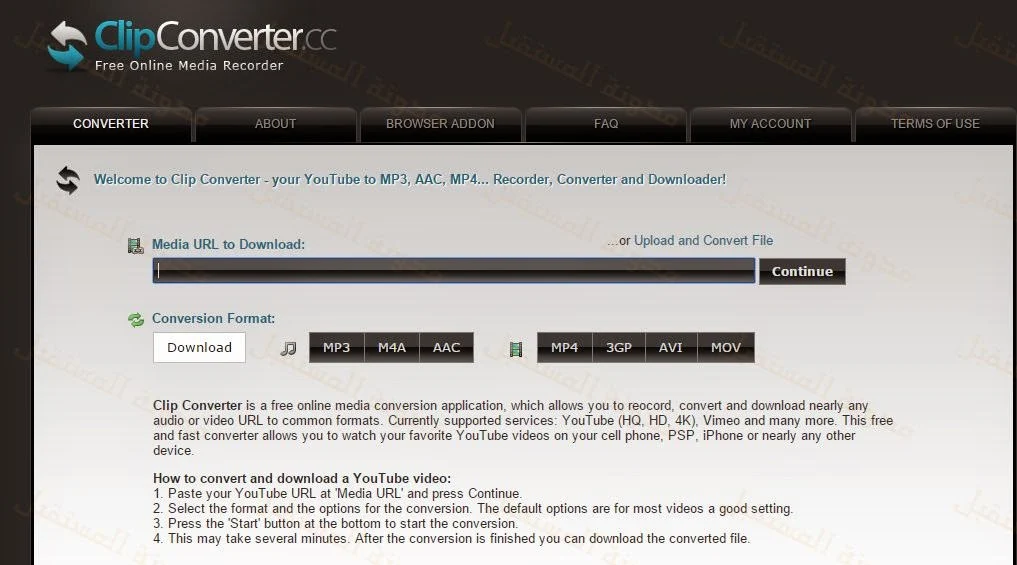




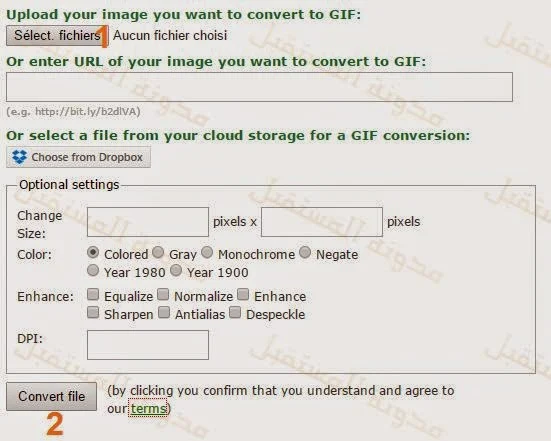




إرسال تعليق
عزيزى الزائر بمجرد الضغط على اعلامى اسفل نموذج الرد فسيتم اعلامك باخر ردود المشاركة
تذكر قول الله تعالى (( مَا يَلْفِظُ مِنْ قَوْلٍ إِلَّا لَدَيْهِ رَقِيبٌ عَتِيدٌ ))